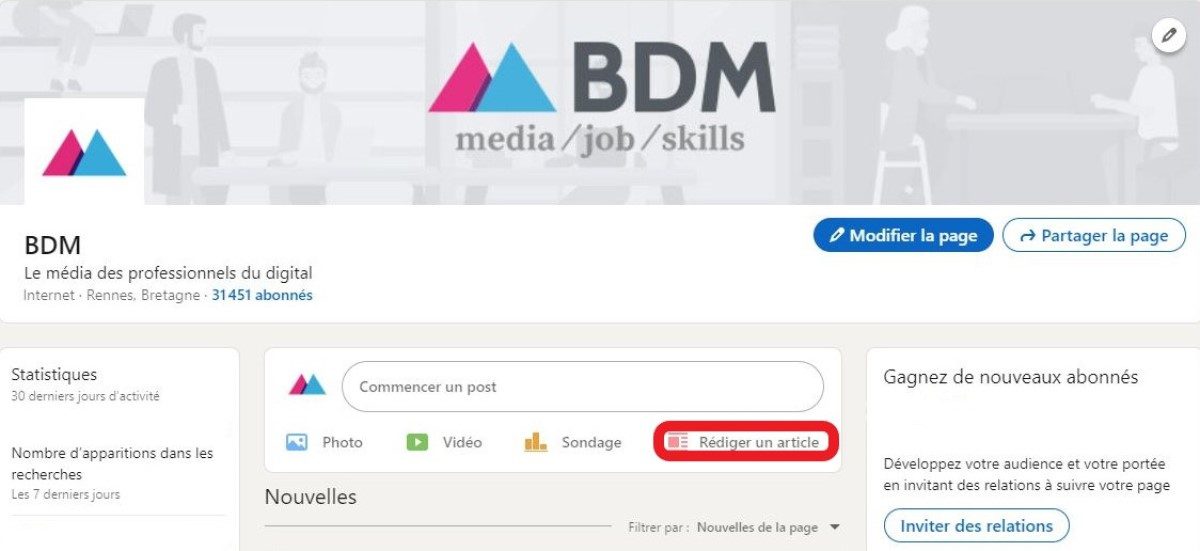
Tạo nội dung dài hơn để xây dựng nhận thức về thương hiệu
Trong khi mạng lưới chuyên nghiệp tiếp tục làm phong phú thêm các tính năng được cung cấp cho các công ty, chẳng hạn như tạo bản tin hoặc thậm chí truy cập vào số liệu thống kê của đối thủ cạnh tranh, giờ đây bạn có thể xuất bản các bài báo trên trang LinkedIn của mình. Ban đầu được cung cấp cho hồ sơ cá nhân, tùy chọn này mang lại lợi thế cho các tổ chức chuyên nghiệp chia sẻ tin tức về lĩnh vực chuyên môn hoặc trung tâm quan tâm của họ, thông qua định dạng nội dung dài hơn, không bị giới hạn bởi một số ký tự, như một bài đăng trên blog . Mục tiêu: củng cố danh tiếng của công ty và thương hiệu chủ lao động của bạn với nhân viên của bạn.
Cách viết một bài báo trên trang công ty của bạn trên LinkedIn
Tính năng này chỉ khả dụng trên phiên bản dành cho máy tính để bàn của mạng chuyên nghiệp. Nó có thể truy cập được cho các thành viên và quản trị viên trang (quản trị viên cấp cao hoặc quản trị viên nội dung). Những bài đăng này được chia sẻ với các kết nối và người theo dõi của bạn trong nguồn cấp tin tức của họ. Lưu ý rằng nếu khả năng hiển thị trang của bạn là công khai, mọi người sẽ có thể tham khảo các bài viết mà bạn xuất bản qua trang LinkedIn của bạn.
Điền vào tiêu đề, ảnh, văn bản…
Để tạo một bài viết, hãy truy cập phần quản trị của trang LinkedIn của bạn và nhấp vào Viết một bài báo trong trường tạo bài viết (xem ảnh chụp màn hình ở trên). Trang của một trình soạn thảo văn bản cổ điển sau đó sẽ được cung cấp cho bạn, với khả năng điền vào các trường sau:
Một tiêu đề,
Ảnh bìa, chú thích và ghi công của bài viết của bạn : định dạng hình ảnh được LinkedIn đề xuất là 1280 × 720 pixel,
Văn bản của bạncó phụ đề (Tiêu đề 1Tiêu đề 2 hoặc Bình thường), các phần tử in đậm, in nghiêng, gạch chân, dấu đầu dòng hoặc đánh số danh sách, trích dẫn hoặc liên kết siêu văn bản,
Hình ảnh hoặc videođể minh họa nội dung của bài đăng.
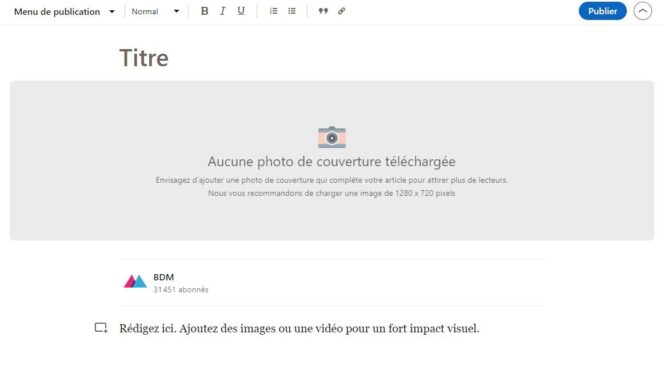 © CaptureBDM
© CaptureBDMĐiều cần biết: một số bạn có thể không thêm được các phần tử trong trình chỉnh sửa, chẳng hạn như tiêu đề. Về chủ đề này, LinkedIn chỉ rõ rằng: “nếu bạn không thể nhấp vào trường tiêu đề, có thể một tiện ích mở rộng trong trình duyệt của bạn đang chặn chức năng này. Chúng tôi biết rằng Lazarus và Grammarly là hai phần mở rộng gây ra vấn đề. Bạn có thể giải quyết vấn đề này bằng cách tắt các tiện ích mở rộng này và làm mới trình chỉnh sửa ”.
Thêm ảnh, video hoặc liên kết bên trong văn bản
Để thêm các yếu tố biểu tượng, hãy nhấp vào biểu tượng hình chữ nhật kèm theo dấu “+”, nằm ở bên trái con trỏ trong trường chỉnh sửa (dưới tên trang của bạn). Một menu ngang xuất hiện với tùy chọn thêm hình ảnh, video, trang trình bày, liên kết hoặc một đoạn mã.
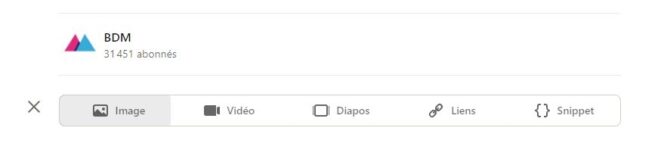 © CaptureBDM
© CaptureBDMLưu ý rằng menu xuất bản được cung cấp ở trên cùng bên trái trong thanh chỉnh sửa ngang. Nó cho phép bạn tạo một bài viết mới, truy cập bản nháp của bạn, nội dung đã được chia sẻ hoặc truy xuất liên kết đến bản nháp của bài báo bạn đang viết.
Cách đăng một bài báo trên trang công ty của bạn trên LinkedIn
Khi văn bản của bạn đã sẵn sàng và bạn đã chọn và điều chỉnh ảnh bìa của mình, hãy nhấp vào nút Xuất bản màu xanh lam, nằm ở trên cùng bên phải của trình chỉnh sửa. Hãy yên tâm, hành động này sẽ không ngay sau khi xuất bản bài báo của bạn. Một bước bổ sung là cần thiết để chọn tùy chọn bảo mật của bạn.
Để thực hiện việc này, hãy mở menu thả xuống Mọi người và chọn giữa:
Mọi người : mọi người trên LinkedIn và hơn thế nữa (tùy chọn mặc định),
Khán giả mục tiêu: ở đây, bạn sẽ cần chọn đối tượng để nhắm mục tiêu dựa trên ngôn ngữ, phân bố địa lý, vị trí, chức năng, quy mô công ty, cấp độ thứ bậc hoặc lĩnh vực hoạt động.
Bạn có thể tăng cường chia sẻ bài viết của mình bằng cách thêm một hoặc nhiều thẻ bắt đầu bằng # và chọn người có thể nhận xét về bài đăng xuất bản của bạn (Mọi người hoặc Không ai), ở dưới cùng bên trái của nút xuất bản. Khi bạn đã sẵn sàng, hãy nhấp lại vào biểu tượng Xuất bản. Đừng ngần ngại sao chép liên kết bài viết của bạn để chia sẻ nó trên các mạng xã hội khác nhau và chia sẻ nó trên hồ sơ cá nhân của bạn trên LinkedIn để tăng khả năng hiển thị của nó.
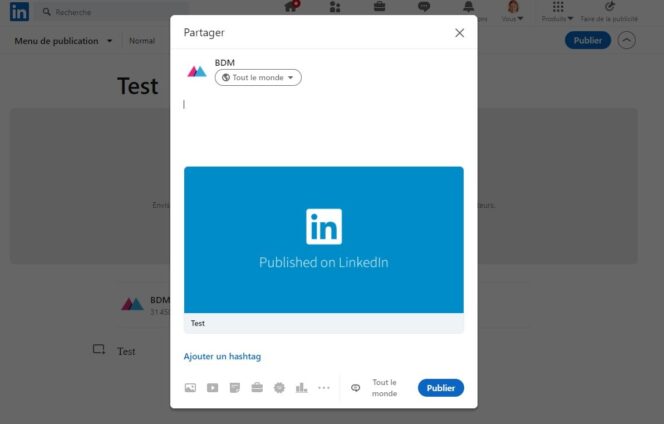 © CaptureBDM
© CaptureBDMCách chỉnh sửa hoặc xóa một bài viết trên trang LinkedIn
Không có bản xem trước trên LinkedIn, chế độ nháp là cách duy nhất để xem trước nội dung của bạn trước khi xuất bản trên nền tảng. Nếu cần, bạn có thể chỉnh sửa hoặc xóa các bài báo và / hoặc bản nháp của mình bất kỳ lúc nào. Tất cả những gì bạn phải làm là truy cập trang chỉnh sửa bài viết của mình và nhấp vào menu xuất bản nằm ở trên cùng bên trái. Chọn Bản nháp của tôi hoặc Bài viết của tôi, sau đó Chỉnh sửa hoặc Xóa nếu cần. Nếu bạn muốn xóa một bài báo hoặc một bản nháp, hãy kết thúc bằng cách nhấn Delete (màu xanh lam).
